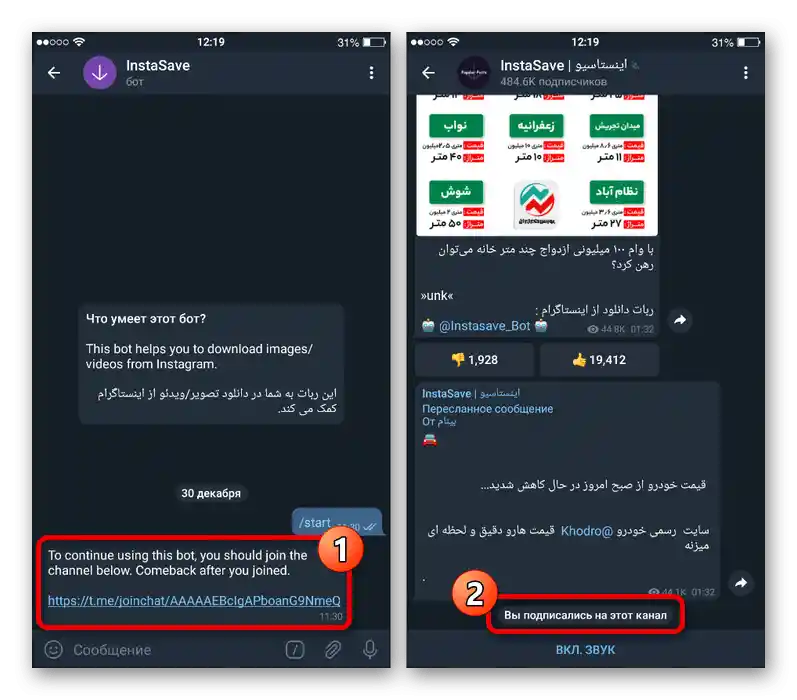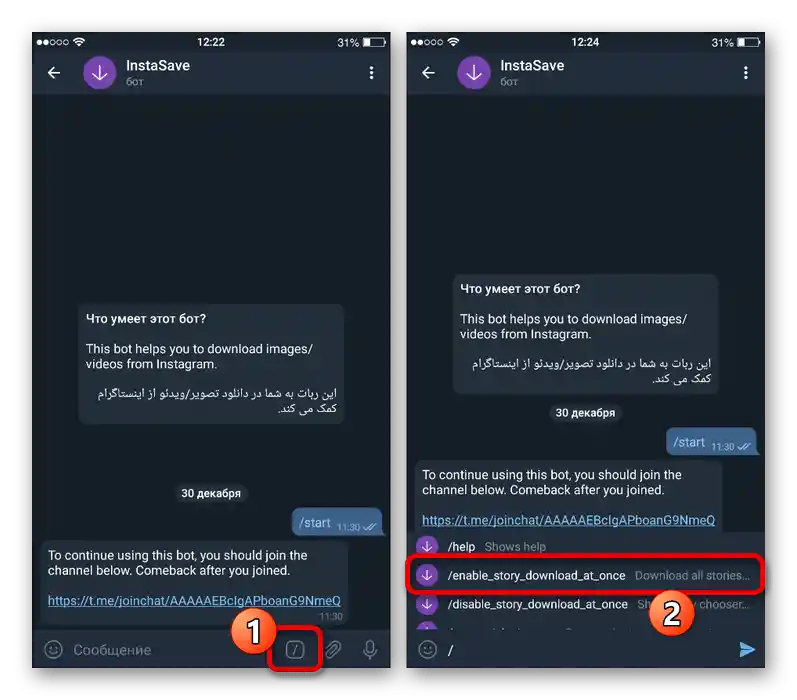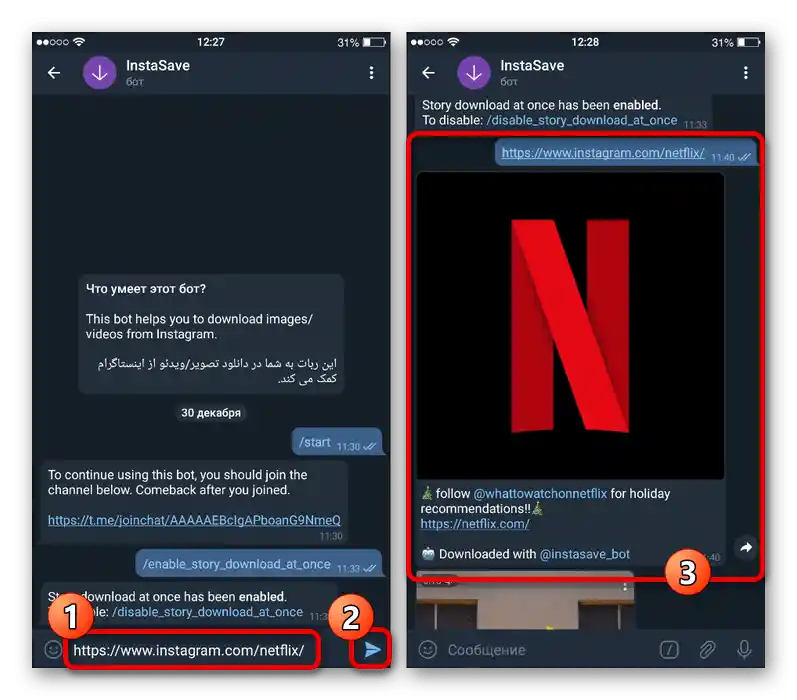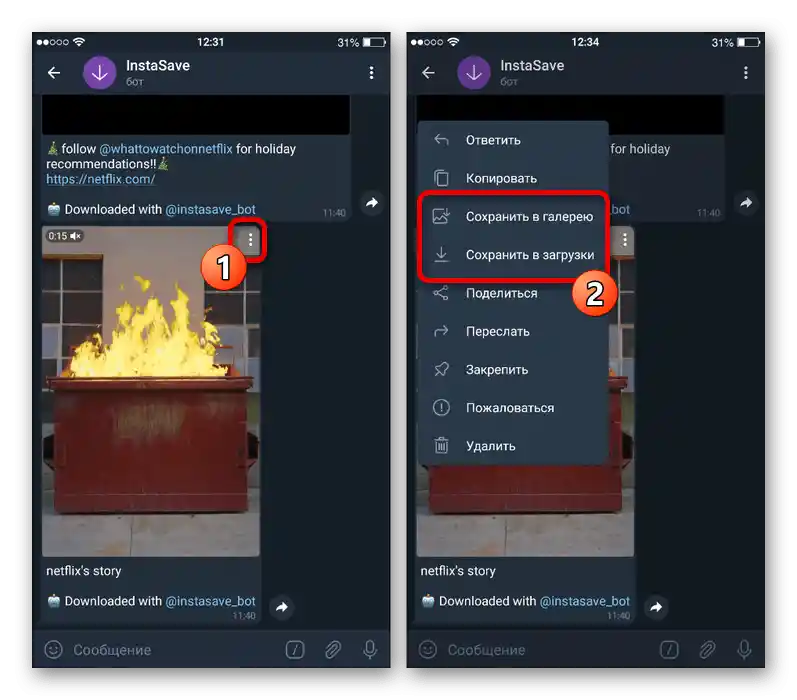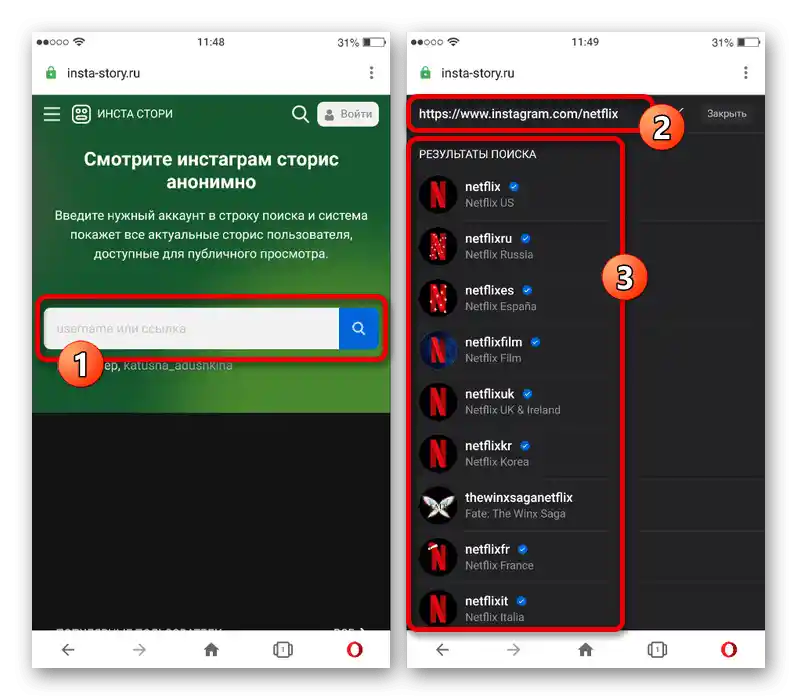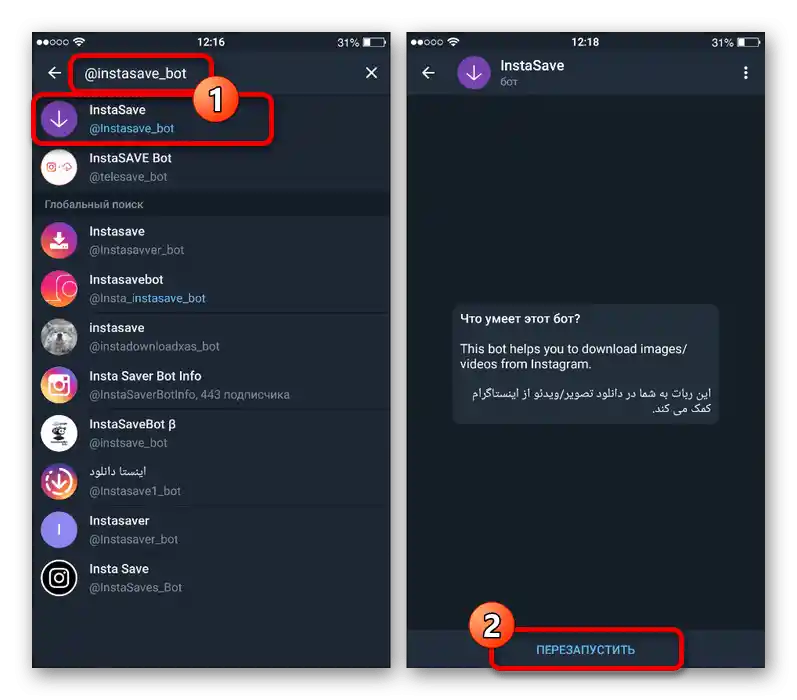Съдържание:
Метод 1: Стандартни средства
По подразбиране с официалното приложение на Instagram за iOS можете да запазвате собствените си истории, включително автоматично след публикуване. За историите на други хора, за съжаление, ще трябва да прибегнете до по-сложни методи, представени по-долу в настоящата статия.
Прочетете също: Запазване на чужди истории в Instagram
- През главното меню на мобилния клиент на социалната мрежа преминете на стартовата страница и докоснете собствената си история в съответния блок. След това трябва да изберете нужната страница, тъй като едновременно може да се изтегли само една снимка или видео.
- Натиснете бутона с трите точки и надписа „Още“ в долния десен ъгъл на екрана и използвайте опцията „Запази…“. След това остава само да изберете място в паметта на устройството и да потвърдите изтеглянето.
- Като алтернатива можете да активирате функцията за автоматично запазване. За целта отново отворете менюто на нужната история и преминете в раздела „Настройки на историята“.
- Тук трябва да активирате опцията „Запазвай в галерията“, както е показано в нашия пример. В резултат съдържанието ще бъде автоматично заредено в паметта на смартфона.
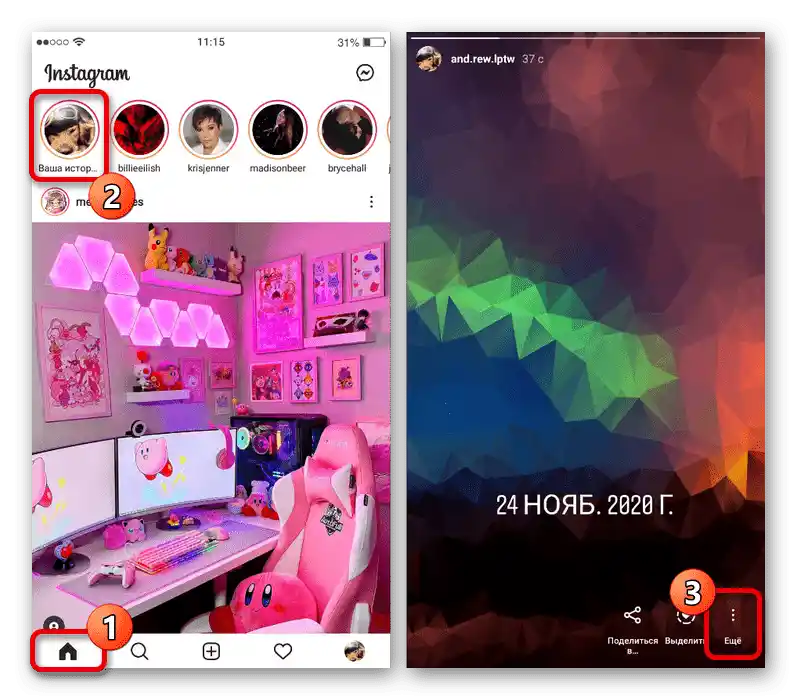
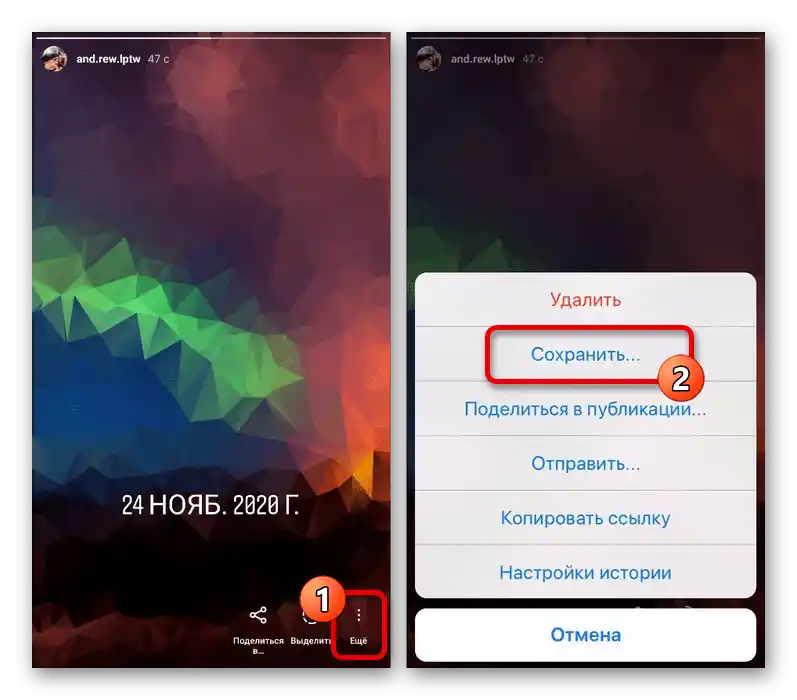
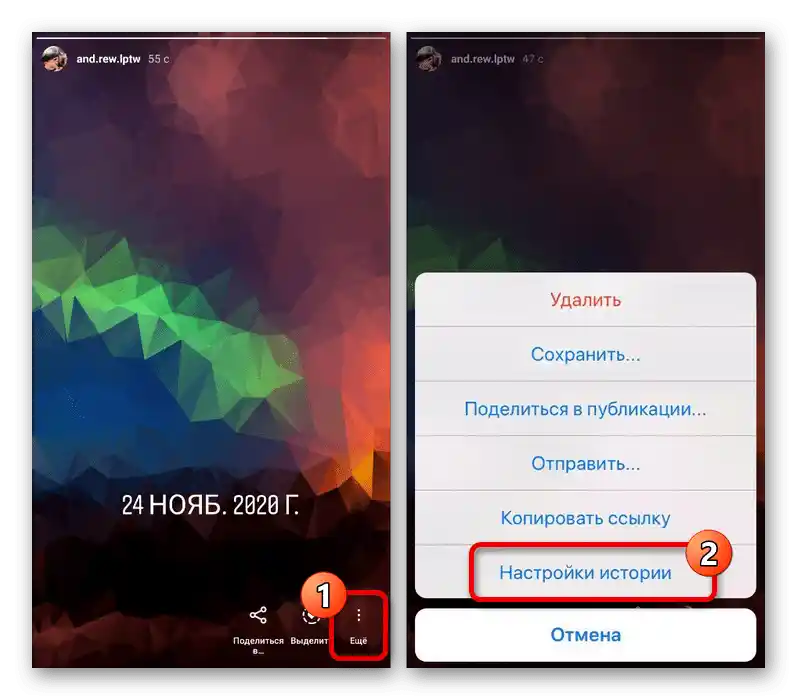
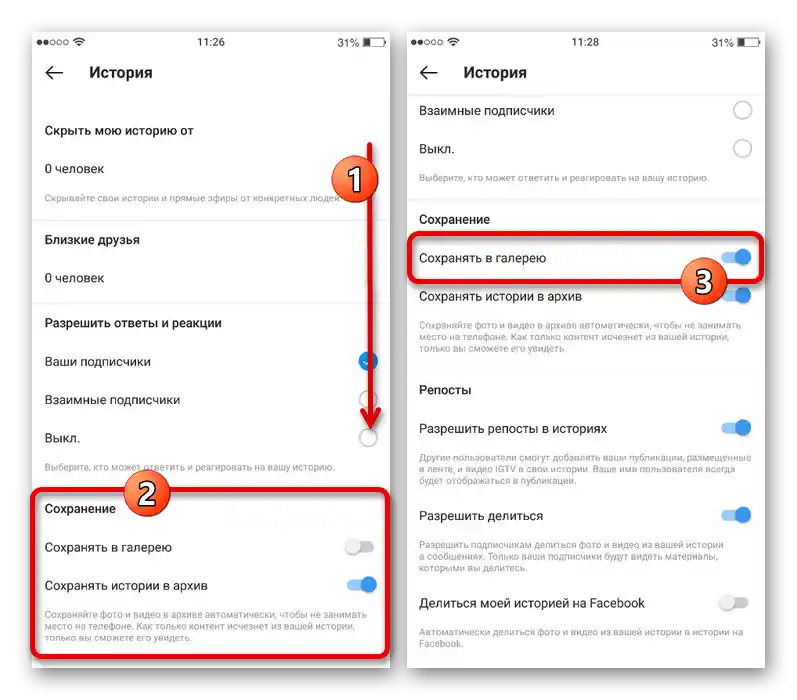
Освен това можете да използвате функцията „Сподели в“, ако на устройството имате други приложения, способни да запазват съдържание. Във всеки случай ще бъде постигнат желаният резултат.
Метод 2: Онлайн услуги
С помощта на специални онлайн услуги можете да запазвате истории от Instagram, включително съдържание на други хора, но само ако авторът има открит акаунт.Като цяло, този метод може да се счита за най-препоръчителен, тъй като изисква само преминаване на уебсайта и посочване на минимални данни.
Вариант 1: Story Saver
- Използвайте предоставената по-долу връзка, за да отворите главната страница на Story Saver, и докоснете текстовия блок «Enter Instagram account username». Това поле трябва да бъде попълнено в съответствие с потребителското име на автора на изтегляната история и след това да натиснете бутона «Download».
- При успешно завършване на процедурата за търсене на същата страница ще се покаже подходящ резултат с указание за броя на новите истории. За да извършите изтеглянето, превъртете списъка по-долу и под нужния вариант докоснете бутона «Save as Photo» или «Save as Video», в зависимост от вида на съдържанието.
- Запазването на изображенията се извършва автоматично в папката с изтегляния. Въпреки това, ако се опитвате да изтеглите видеозапис, допълнително на новия раздел с плейъра трябва да натиснете иконата с трите точки в долния десен ъгъл и да използвате опцията «Скачать».
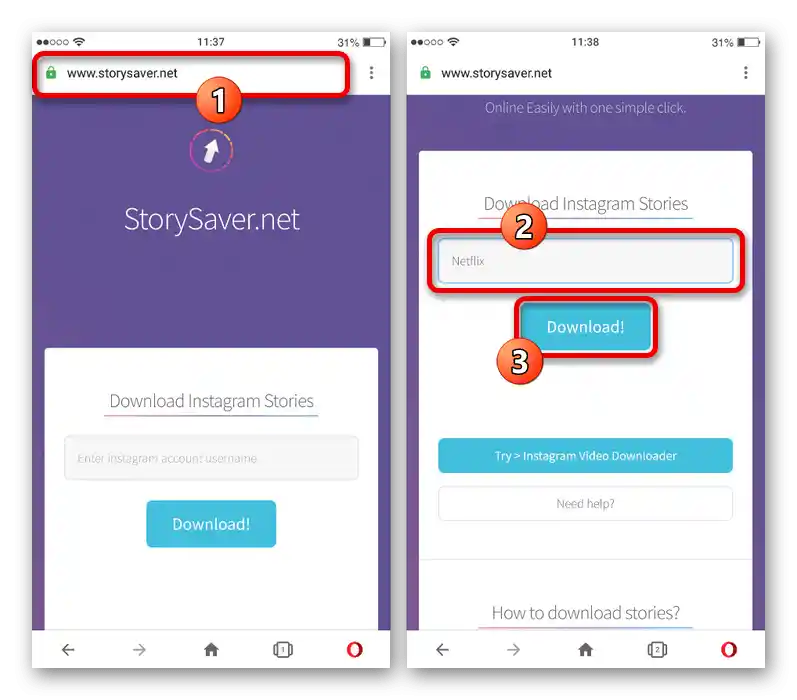
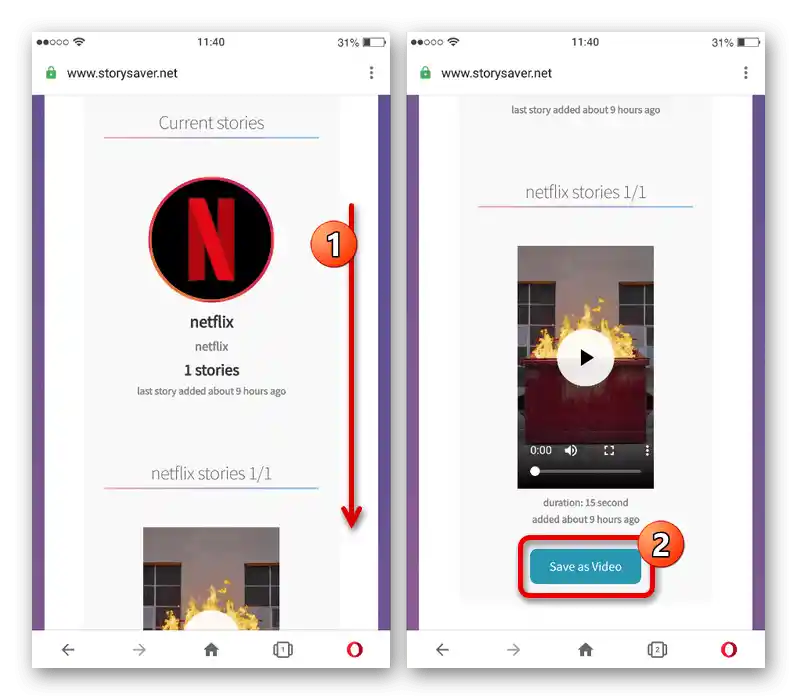
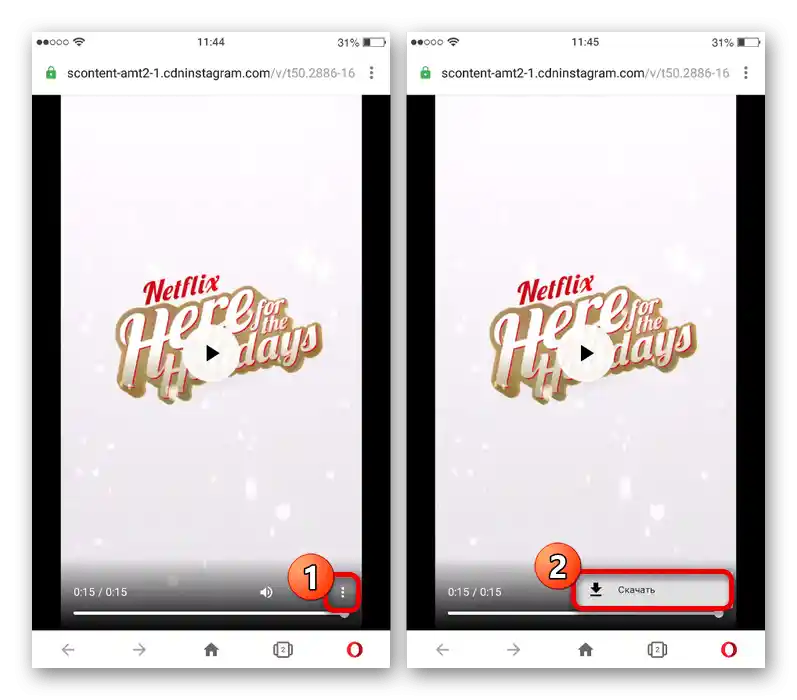
По аналогия с фотографиите, крайният файл може да бъде намерен в изтеглянията или галерията. Освен това, в зависимост от настройките на браузъра, в всеки случай може да се предлага самостоятелен избор на място в паметта на iOS устройството.
Вариант 2: Инста Стори
- Още един онлайн-сервис за изтегляне на истории от Инстаграм, достъпен по разположената по-долу връзка, работи практически по същия начин, както и предишния, но с малки разлики. След преминаване на сайта, трябва да докоснете текстовия блок «Username или ссылка» и да попълните в съответствие с URL адреса на профила или потребителското име на автора на историята.
![Търсене на потребител в Instagram на уебсайта Инста Стори]()
Забележка: Ако използвате URL адрес, трябва да премахнете последния символ на наклонената черта, тъй като това негативно ще се отрази на резултатите.
- Изчакайте завършването на зареждането на акаунта, превъртете страницата надолу и преминете на раздела «Сторис».Тук е необходимо да изберете съдържанието, което искате да запазите в паметта на смартфона.
- След като преминете на страницата за преглед, докоснете бутона «Изтегли» в горния десен ъгъл на екрана, независимо от вида на съдържанието. Това ще доведе до появата на прозорец за избор на място или автоматично запазване на крайния файл.
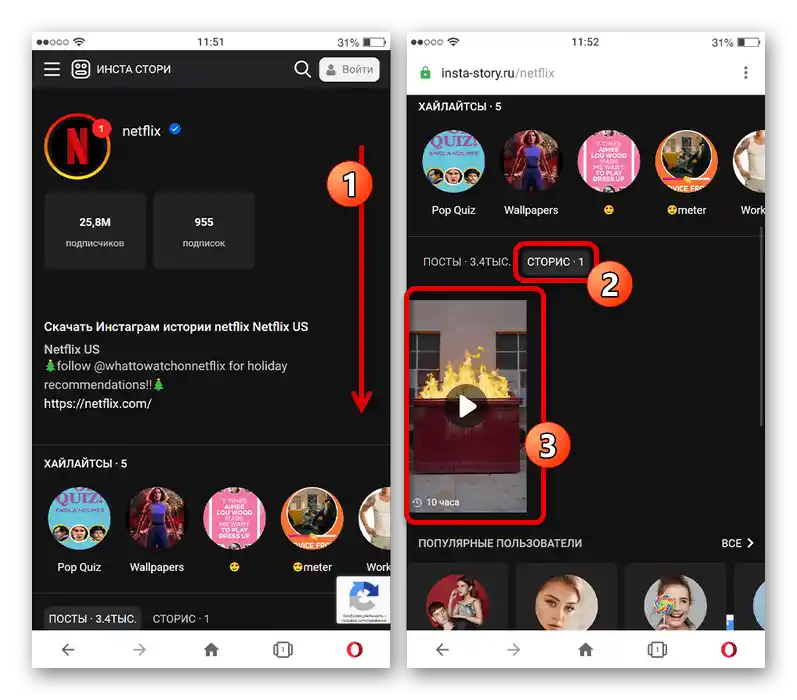
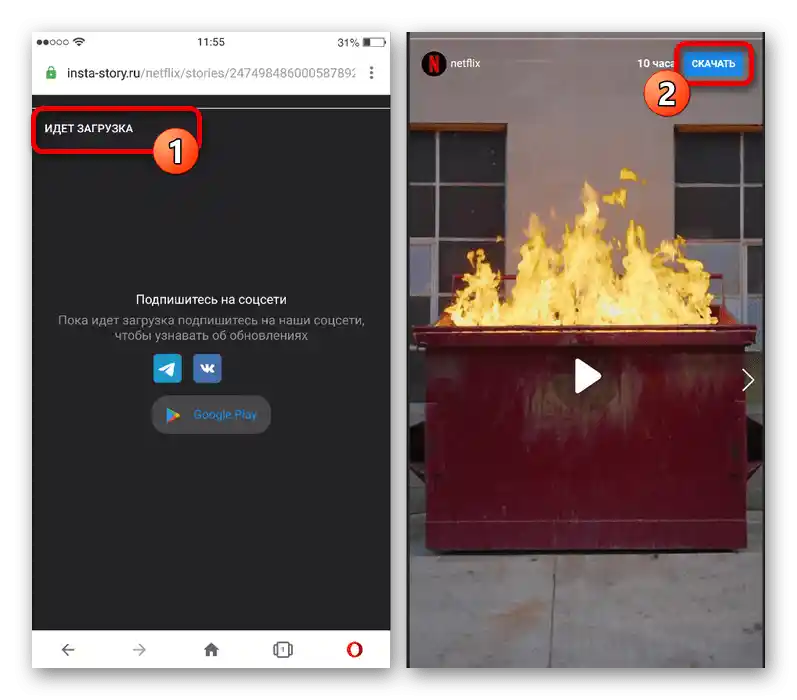
Обърнете внимание, че услугите са подходящи не само за изтегляне, но и за преглед на истории без регистрация в съответната социална мрежа. По тази причина, ако представените опции не работят или се държат нестабилно, можете да се запознаете с други в отделна статия.
Четете също: Преглед на истории в Instagram без регистрация
Метод 3: Външно приложение
За платформата iOS в момента съществуват много приложения, свързани директно с Instagram и позволяващи извършването на различни задачи, включително изтегляне на истории. Ще се спрем на разглеждането на едно средство, докато повечето други програми работят по подобен принцип и могат да бъдат намерени в App Store.
Изтеглете FastSave for Instagram от App Store
- На главната страница на разглежданото приложение докоснете плъзгача в блока «FastSave Услуга». След активиране на функцията, натиснете бутона «Отвори Instagram» или сами отворете официалния клиент.
- Изберете историята, която искате да изтеглите в паметта на мобилното устройство, натиснете бутона «…» в горния десен или долен ъгъл на екрана и използвайте опцията «Копирай линк». Това ще доведе до автоматично изтегляне на съдържанието в папката на програмата.
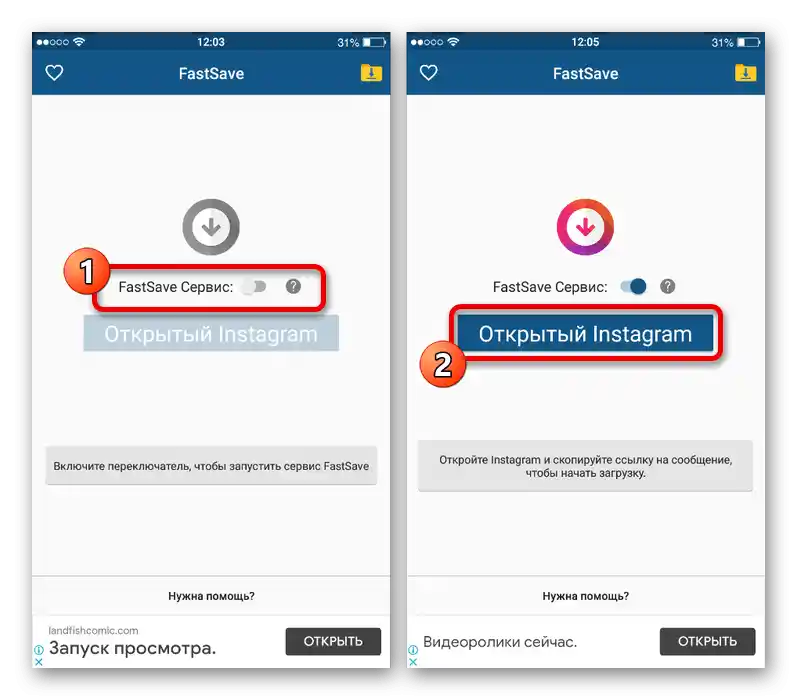
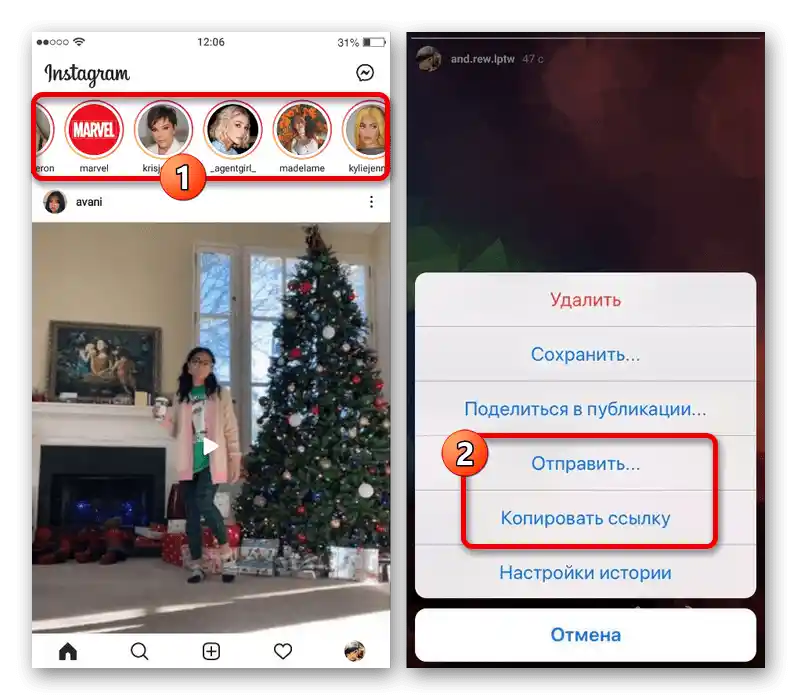
Съществува и алтернативен вариант, който включва използването на опцията «Сподели в» с последващо указване на разглежданото приложение. Резултатът не се различава от представения по-горе, тъй като файлът ще бъде изтеглен на телефона в формат MP4 или JPG, в зависимост от типа си.
Метод 4: Бот за Telegram
Освен външни приложения, насочени само към разширяване на възможностите на Instagram, изтеглянето на истории може да се извърши и с помощта на ботове за Telegram.За да изпълните тази задача, първо е задължително да изтеглите и инсталирате съответното приложение за съобщения, не забравяйки за последващата авторизация.
- Докато сте в Телеграм, отворете страницата за търсене и въведете идентификатора на нужния бот, представен по-долу. След това изберете съответния вариант от списъка с резултати и в долната част на екрана използвайте бутона «Старт» или «Перезапуск».
@instasave_bot![Търсене и включване на бота за изтегляне на истории от Instagram в Telegram]()
След успешното активиране на бота, често е необходимо да се абонирате за канала на автора и да оцените положително всяка публикация. За съжаление, без това действие нужните функции просто няма да работят.
- След като се запознаете с подготовката, в полето за въвеждане на нови съобщения натиснете иконата «/» и в представения списък изберете «/enable_story_download_at_once». Това е необходимо, за да може съдържанието да се преглежда и изтегля бързо.
- Сега посочете потребителското име на автора на нужната история или линк към профила, след което натиснете бутона за публикуване на съобщението. Ако всичко е направено правилно, в резултат ще се появи списък с всички актуални и налични за изтегляне истории.
- Ако в настройките на приложението за съобщения е деактивирана функцията за автоматично изтегляне на снимки и видеоматериали, докоснете иконата с трите вертикални точки в ъгъла на записа и изберете «Запази в галерията» или «Запази в изтегляния». Това действие ще доведе до изтегляне на файла в оригинално качество.